Erfahren Sie, wie VLC Videos zuschneidet und welche häufigen Zuschneideprobleme bei VLC auftreten.
So ändern Sie die Größe von MP4-Videos in VLC?
Wenn Sie neu in der Bearbeitung sind, war dies möglicherweise eine Frage für Sie. Sie müssen sich also keine Sorgen machen. Das Zuschneiden von Videos ist eines der wichtigsten Dinge, die Sie für Ihr Bearbeitungsprojekt benötigen. Wenn Sie ein Video zuschneiden, entfernen Sie den unerwünschten Bereich des Clips, sodass Sie das Filmmaterial nicht erneut aufnehmen müssen. In diesem Artikel erfahren Sie, wie Sie Videos in VLC zuschneiden, welche Probleme beim Zuschneiden auftreten können und welche großartige Alternative zum Zuschneiden von Videos Sie haben.
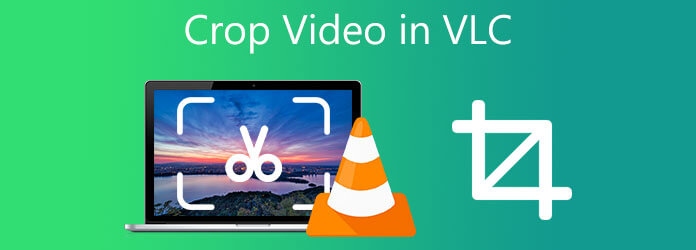
VLC Media Player ist ein häufig verwendeter Player auf dem Desktop des Benutzers, der vom VideoLAN-Projekt entwickelt wurde. Er dient nicht nur als Media Player. Sie können mit diesem Tool auch Ihre Videoclips ändern. Abgesehen davon ist VLC vollgepackt mit wunderbaren Funktionen, wie zum Beispiel dem Ändern des Seitenverhältnisses des Videos, dem Zuschneiden, Drehen, spiegeln und schneiden. Trotz der Effizienz dieses Tools als Mediaplayer können Sie die Benutzeroberfläche nicht übermäßig anpassen. Das bedeutet, dass Sie sich mit einem Schwarz-Weiß-Look zufrieden geben müssen. Abgesehen davon können einige andere kleinere Probleme das VLC-Erlebnis beeinträchtigen. Beispielsweise hat das Fenster jedes Mal, wenn Sie VLC ausführen, nicht mehr dieselbe Größe wie zuvor und es öffnet sich nicht mehr an der exakt gleichen Stelle wie vor dem Schließen. Trotzdem ist es einen Versuch wert. Befolgen Sie die Schritte zum Zuschneiden von Videos in VLC.
Installieren Sie den VLC Media Player
Laden Sie zunächst den VLC von der offiziellen Seite herunter. Führen Sie anschließend das Tool auf Ihrem Desktop oder Mac aus.
Laden Sie die Mediendatei hoch
Klicken Sie in der Menüleiste auf Medien und wählen Sie Datei öffnen um die Mediendatei hochzuladen. Sie können nun das Video auswählen, das Sie zuschneiden möchten, indem Sie darauf klicken.
Klicken Sie auf einem Mac auf Datei > Datei öffnen.
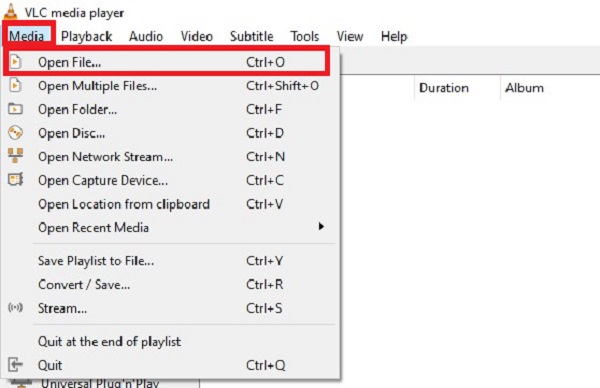
Suchen Sie die Effekte und Filter
Klicken Sie nach dem Importieren der Mediendatei auf Werkzeuge auf der Menüleiste und drücken Sie Effekte und Filter um das Zuschneidewerkzeug vorzubereiten.
Klicken Sie auf einem Mac auf Windows > Videoeffekte > Zuschneiden.
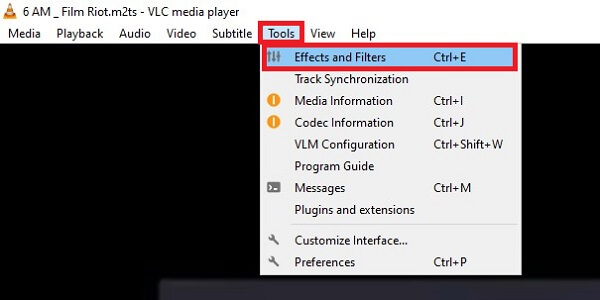
Schneiden Sie das Video sofort zu
Nach Auswahl des Effekte und Filter, ein neues Fenster wird eingeblendet. Klicken Sie dann auf Videoeffekte > Zuschneiden. Um die unnötigen Bereiche des Videoclips auszuschneiden, geben Sie die gewünschten Werte in die entsprechenden Felder ein. Sie können den oberen, linken, rechten und unteren Teil des Videos ausschneiden.
Nachdem Sie Änderungen vorgenommen haben, klicken Sie auf Speichern.

Exportieren Sie das Video jetzt
Nachdem Sie das Video zugeschnitten haben, exportieren Sie es durch Klicken auf Medien > Konvertieren / Speichern. Warten Sie nach dem Klicken, bis die Konvertierung abgeschlossen ist, und genießen Sie das zugeschnittene Video.
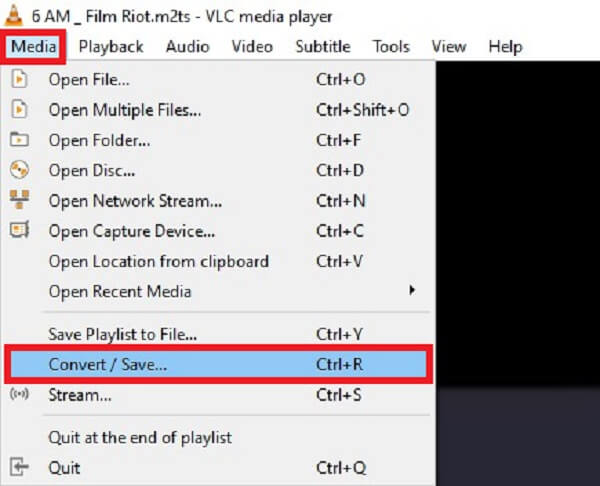
Videokonverter Ultimate ist Ihr bester Freund, wenn es um die Bearbeitung von Videos geht. Sie können Ihre Videos zuschneiden, trimmen, anpassen, drehen und spiegeln. Darüber hinaus können Sie Videos mit wenigen Klicks zuschneiden und es enthält eine Reihe unglaublicher kostenloser Filter. Sobald Sie Ihr Video bearbeitet haben, können Sie es außerdem im Handumdrehen konvertieren. Da dieses Tool eine 70-mal schnellere Konvertierung ermöglicht, bietet es Ihnen das optimale Bearbeitungserlebnis. Diese detaillierten Schritte zeigen Ihnen, wie Sie ein Video mit Video Converter Ultimate zuschneiden.
Hauptmerkmale:
Laden Sie das Zuschneidewerkzeug herunter
Laden Sie zunächst das Tool herunter, indem Sie oben auf die Download-Schaltflächen klicken. Alternativ können Sie auch die offizielle Seite von Video Converter Ultimate besuchen. Laden Sie das Tool herunter und starten Sie es.
Laden Sie den Videoclip hoch
Nach der erfolgreichen Installation des Zuschneidetools können Sie mit dem Importieren der Videodatei fortfahren. Klicken Sie dazu auf die Dateien hinzufügen Wenn Sie eine große Anzahl von Videoclips zuschneiden möchten, klicken Sie auf die Ordner hinzufügen.

Bereiten Sie sich auf das Zuschneiden vor
Klicken Sie nach dem Entladen des Videos in der Benutzeroberfläche auf das Bearbeiten Schaltfläche neben der Videodatei, um mit dem Zuschneiden Ihres Videos zu beginnen.

Video jetzt zuschneiden
Im Drehen und Zuschneiden Fenster, schneiden Sie das Video zu, bewegen Sie den Cursor auf die Lenkerleiste und schneiden Sie das Video manuell nach Ihren Wünschen zu. Klicken Sie anschließend auf OK , um die Änderungen zu speichern.

Warten Sie mit dem Rendern
Nach Auswahl des OK Klicken Sie auf die Schaltfläche, um zur Hauptoberfläche zurückzukehren. Um das Video zu konvertieren, klicken Sie auf die Alles exportieren Taste.
Tipp:Für eine schnelle Konvertierung aktivieren Sie die Ultraschnelle Konvertierung in der unteren Ecke der Benutzeroberfläche.

Genießen Sie das zugeschnittene Video
Suchen Sie abschließend den Videoclip im Zielordner und teilen Sie ihn mit Ihren Freunden.
Das stapelweise Zuschneiden von Filmmaterial in VLC ist eine Herausforderung, insbesondere wenn die Einzelbilder des Filmmaterials unterschiedliche Größen aufweisen.
Wenn Sie vergessen, die Video-Zuschneidefilter Kontrollkästchen, bevor Sie Ihr Video tatsächlich konvertieren, wird der Videoclip nicht gespeichert.
Es gibt keine Möglichkeit, zuzuschneiden und den Effekt ungefähr gleichzeitig darzustellen. Zuschneiden von Videos unter Windows mit VLC kann frustrierend sein, da Sie den Clip, den Sie zuschneiden möchten, nicht in einem Vorschaufenster sehen können. Sie können lediglich die Pixel, die Sie oben, unten, rechts und links vom Video zuschneiden möchten, manuell eingeben.
Ist die Verwendung von VLC unter Windows 10 sicher?
Absolut, ja! VLC Media Player ist eine zertifizierte Software, die alle zum Abspielen von Videoclips erforderlichen Funktionen bietet. Obwohl er mehrere Malware-Flags generiert hat, enthält er keine Viren und kann völlig sicher installiert werden.
Kann VLC Videos zoomen?
Ja, hier sind die Schritte zum Zoomen Ihres Videos in VLC. Klicken Sie zuerst auf Extras, dann auf Effekte und Filter. Sie können die Tastenkombination [STRG + E] verwenden. Suchen Sie danach die Schaltfläche „Geometrie“ und klicken Sie darauf. Um das Video zu zoomen, aktivieren Sie das Kontrollkästchen im interaktiven Zoom. Klicken Sie auf „Speichern und schließen“.
Warum stürzt mein VLC-Player ständig ab?
Probleme mit VLC-Abstürzen können durch fehlerhafte VLC-Installationsordner oder Softwareprobleme verursacht werden. Deinstallieren Sie die aktuelle Version von VLC, starten Sie Ihr Gerät neu und installieren Sie es dann erneut auf Ihrem PC. Die Schritte unterscheiden sich je nach Plattform. Allerdings können selbst unerfahrene Benutzer dies problemlos erreichen.
Nach dem Lesen dieses Beitrags müssen Sie gelernt haben So beschneiden Sie Videos in VLC. VLC kann Ihnen bei der Bearbeitung helfen, aber es ist nicht das Tool, das alle Ihre Bearbeitungsanforderungen erfüllen kann. Videokonverter Ultimate ist eine ausgezeichnete Wahl, wenn Sie eine viel direktere, unkompliziertere und Massenmethode zum Zuschneiden, Komprimieren, Schneiden, Zusammenführen und Anpassen Ihrer Mediendateien benötigen. Probieren Sie es aus, indem Sie es herunterladen und auf Ihrem Windows und Mac starten.
Mehr lesen
Videos auf dem Mac effektiv zuschneiden mit 3 praktischen Methoden
Suchen Sie nach anderen Möglichkeiten, Videos auf dem Mac zuzuschneiden? Schneiden Sie Videos auf dem Mac mühelos mithilfe der bewährten Bearbeitungstools zu, indem Sie den heutigen Beitrag lesen.
So schneiden Sie Videos im Windows Media Player zu: 3 bewährte Tools
Wie kann man Videos im Windows Media Player zuschneiden? Wenn Sie diese Frage haben, sind Sie hier richtig. Erfahren Sie, wie Sie Videos mit den anderen Methoden zuschneiden.
Der umfassende Leitfaden zum Ändern des Seitenverhältnisses auf quadratisch
Wie passt man ein Video in einen Rahmen? Erfahren Sie im heutigen Beitrag, wie Sie das Seitenverhältnis mithilfe Ihres Desktops oder Macs auf empfehlenswerte Weise ins Quadrat ändern können.
Video in After Effects zuschneiden – Vollständige Anleitung
Wie schneidet man Videos zu? Erfahren Sie im heutigen Leitfaden, wie Sie Videos in After Effects zuschneiden und eine weitere Lösung, um Videoclips perfekt zuzuschneiden, mit Bonustipps.